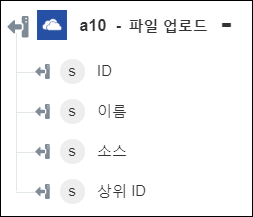파일 업로드
파일 업로드 작업을 사용하여 OneDrive 계정에 파일을 업로드합니다.
|
|
파일 업로드 작업을 사용하여 최대 4MB까지의 파일만 업로드할 수 있습니다. 자세한 내용은 이 링크를 참조하십시오.
|
워크플로에서 파일 업로드 작업을 사용하려면 다음 단계를 완료합니다.
1. OneDrive에 있는 파일 업로드 작업을 캔버스에 끌어 놓고 마우스 포인터로 작업을 가리킨 다음  을 클릭하거나 작업을 두 번 클릭합니다. 파일 업로드 창이 열립니다.
을 클릭하거나 작업을 두 번 클릭합니다. 파일 업로드 창이 열립니다.
2. 필요한 경우 레이블을 편집합니다. 기본적으로 레이블 이름은 작업 이름과 동일합니다.
3. OneDrive 커넥터 유형을 추가하려면 지원되는 OneDrive 커넥터 유형을 참조하십시오.
이전에 커넥터 유형을 추가한 경우 적절한 커넥터 유형을 선택하고 커넥터 이름에서 커넥터를 선택합니다.
4. 테스트를 클릭하여 커넥터의 유효성을 검사합니다.
5. 맵 커넥터를 클릭하여 입력 필드를 채우는 데 사용한 커넥터와 다른 커넥터를 사용하여 작업을 실행합니다. 런타임 커넥터 필드에 유효한 OneDrive 커넥터 이름을 제공합니다. 맵 커넥터에 대한 자세한 내용은 맵 커넥터 사용을 참조하십시오.
6. 소스 파일 경로 필드에서 이전 작업의 출력을 매핑하여 업로드할 파일을 제공합니다.
7. 대상 파일 이름 필드에 확장명과 함께 파일 이름을 제공합니다. 예: sample.txt
8. 추가 필드 표시를 클릭합니다.
9. 상위 폴더 ID 목록에서 파일을 업로드할 상위 폴더의 ID를 선택하거나 지정합니다. 기본적으로 이 파일은 루트 폴더에 업로드됩니다.
10. 완료를 클릭합니다.
출력 스키마